
Підпишись на наш Viber: новини, гумор та розваги!
ПідписатисяСистеми відеоспостереження вже давно і щільно увійшли в наше життя і є не розкішю, а необхідністю для будь-якого будинку або офісу. Керувати власною або робочої відеокамерою можна за допомогою простих програм, про управління якими ми розповімо в цій статті.
Нижче ви знайдете інструкції щодо з ілюстраціями про те, як встановити та яким чином зробити первичн настройки рідного програмного забезпечення компанії Hikvision, яка дозволить отримати вам віддалений доступ для перегляду власний або корпоративний системи відеоспостереження.
Hikvision iVMS-4200: деталі роботи і налаштування

Програма Hikvision iVMS-4200 дозволяє переглядати єдину IP камеру з картою пам'яті на борту. Крім того, використовувати платформу можна і для ознайомлення з відео, зробленими за допомогою систем з декількох камер і реєстраторів. Також програма дозволяє успішно працювати з зображеннями, як і з цифрових, такі і з аналогових пристроїв.
У вас, як і у кожного користувача мережі в цій країні є виділенна IP адреса. Вона була надана провайдером за певну суму відразу ж після укладення контракту з ним.
Якщо у вас немає свого виділеної айпі-адреси, то її легко отримати, що зробить використання вашої системи відеоспостереження ще більш простою і зрозумілою.
Відзначимо, що вам також у вас повинна бути встановлена система переадресації портів. Подбайте, щоб у вас були проброшени порти в роутері і щоб вони були підключені до вашого реєстратору або камери системи відеоспостереження.
Відзначимо, що для всіх власників або користувачів камер відеоспостереження також надаються можливості для підключення із змінною або динамічною IP адресою. Відзначимо, що такі адреси можуть бути білими або сірими.
Перед установкою подібного програмного забезпечення, передбачте те, що на вашому комп'ютері або ноутбуці було багато вільного місця, оскільки дана платформа вимагає багато потужності від вашого заліза.
У разі у вас слабкого або старого пристрою вам доведеться переглядати записи з камер віддалено, зайшовши в браузери Chrome або Mozilla Firefox. Дані платформи надають можливість онлайн і в запису, а також робити все основні настройки.
Зауважимо, що встановивши легальне програмне забезпечення Hikvision iVMS 4200 від виробника проводити віддалене відеоспостереження стане набагато надійніше і простіше. Існує думка, що продивлятися записи з камер буде складно, так як вони постійно оновлюються, через що користувачі ризикують побачити на своїх екранах темряву.
iVMS 4200: можливості та особливості роботи

Сьогодні Програма iVMS 4200 працює з широким спектром можливостей, а також адаптована під всі сучасні операційні системи. Продивлятися відео зі своїх камер можна, як і через продукти Apple, так і Microsoft.
Творці програмного забезпечення йдуть в ногу з часом і дозволяють своїм користувачам переглядати записи з пристроїв за допомогою різних хмарних пристроїв. Ця функція набагато спрощує налаштування всієї системи відеоспостереження і не вимагає від користувачам проброса портів в роутері і інших хитрощів.
Завантажуємо і встановлюємо програму iVMS 4200: інструкція
Якщо ви використовуєте пристрій, що працюють на системі Windows, то виконуйте наступні кроки:
- завантажуйте інсталяційний файл з сайту виробника за посиланням Завантажити iVMS 4200;
- Останні версії програми користувачі Windowsдоступни по цьому посиланню.
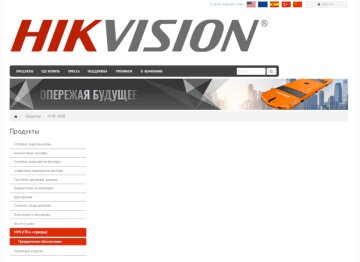
Власники ноутбуків можуть перейти ось сюди.
- перед вами відкриється сторінка завантаження, на якій потрібно натиснути на Завантажити; На сторінці натискаємо:
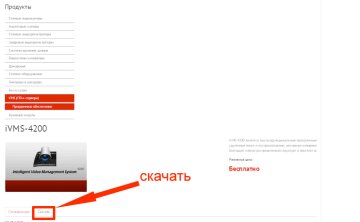

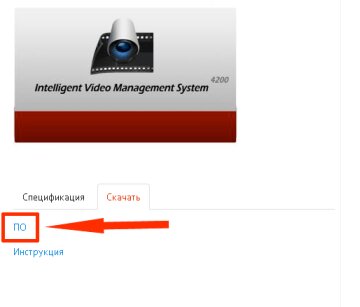
- знайдіть завантажений файл на влаштуйте і запустіть збереження файлів для чого двічі клікніть його мишкою;
- пройдіть через процес стандартної установки, яка забере у вас деякий час;

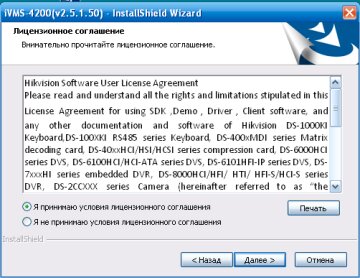
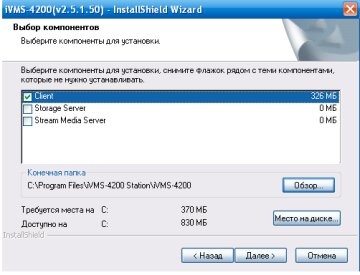
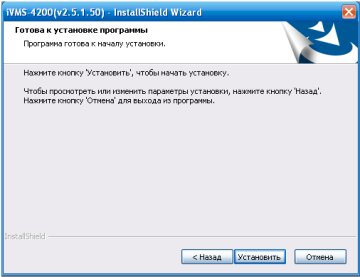
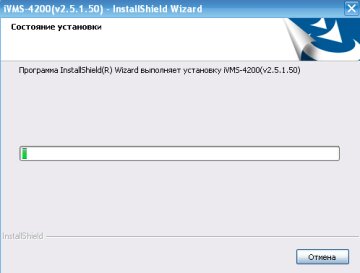
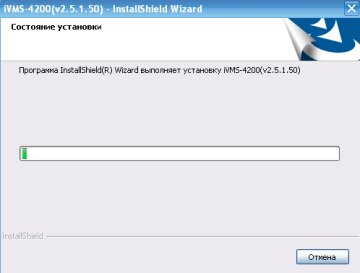
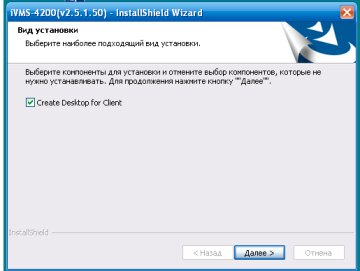
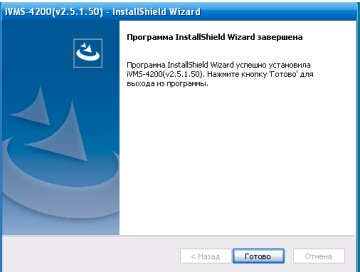
- знайдіть новостворений ярлик програми на робочому столі свого комп'ютера і запустіть його;
- встановіть на вхід в програму;
- поставте пташку на графі Включення автоматичної авторизації в тому випадку, якщо ви будете користуватися програмою поодинці;
- в разі необхідності захисту доступу до програми віддаленого перегляду пташку в цій графі ставити не потрібно;
- обов'язково запам'ятайте свій пароль, щоб завжди мати доступ до камер з будь-якої точки світу;
- після старту менеджера вам потрібно перейти Панель управління і натиснути там на графу Управління пристроєм
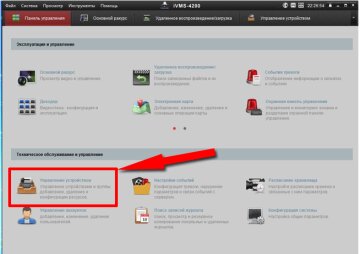
- перед вами відкриється вікно, в якому потрібно натиснути на кнопку Додати і ввести наступні дані: Ім'я користувача (будь-яка назва), адреса (постійний IP адреса), порт (залиште знак 8000), встановіть ім'я користувача - admin, введіть пароль (обрану вами числову і буквенную комбінацію, який вводиться при первинній активації пристрою;
- натисніть на кнопку Додати внизу вікна з даними;
- повертайтеся П в Панель управління і натискайте на кнопку Основний ракурс;
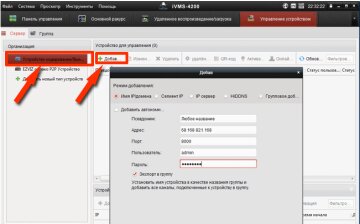
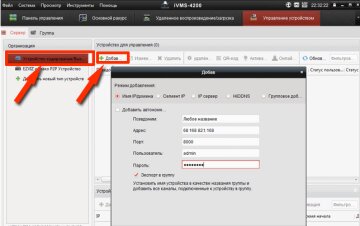
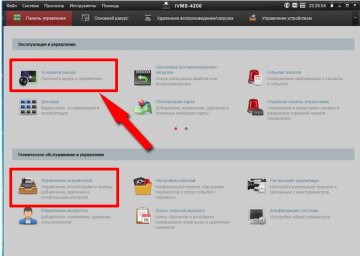
- понатискайте на клавіші, які показані стрілками, після чого трансляція зображень з камер буде йти в прямому ефірі;
- якщо ви хочете подивитися запис, то зайдіть в Панель управління і натисніть Віддалене відтворення
- виберіть потрібну дату і двічі клацніть на потрібну камеру.
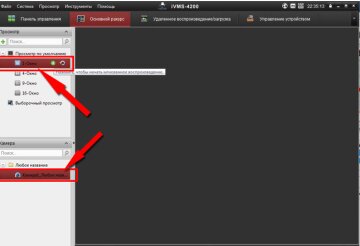
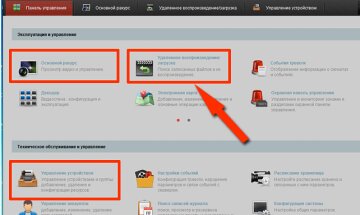
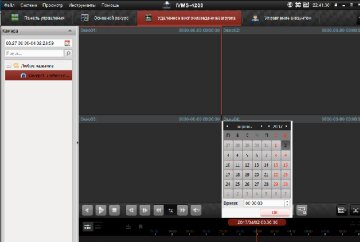
- впоравшись з усіма завданнями, закрийте програму, натиснувши на хрестик в правому верхньому куті.











































